- klikněte na tlačítko „NOVÝ DOKLAD“
- Otevře výběr adresy (dodavetel/odběratel dle typu dokladu) nebo se rovnou sám vybere adresa z adresáře (dle nastavení). Vyberte adresu ze seznamu.
- Poté se automaticky zobrazí seznam zásob (v případě že máte zapnutou funkci automaticky otevírat zásoby).
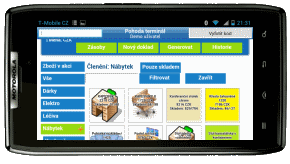
Pokud nemáte tuto funkci zapnutou, neuvidíte ikony zásob. - V obou případech je již teď možné načítat zásoby čtečkou nebo ručně přes vstupní pole vlevo nahoře vkládat zadáním EAN nebo kódu zásoby. Vyberte tedy zásobu kliknutím na ikonu zásoby nebo načtěte zásobu čtečkou čárových kódů.
- Dle zvoleného nastavení se po načtení zásoby vloží 1 ks nebo se otevře dialog pro zadání množství (kalkulátor) nebo se otevře detail produktu. Zásoba v daném množství vloží do dokladu.
- Načtěte nebo vyberte další položku (zásobu)…
- Množství, ceny, slevy a poznámky položky lze nyní upravovat.
- Jakmile máte všechny položky zadány, klikněte na tlačítko „GENEROVAT“
- Otevře se nabídka s typy povolených dokladů pro daného uživatele.
- Kliknutím na ikonu s typem dokladu například „Výdejka“ spustíte zapsaní dokladu do Pohody.
Video s ukázkou můžete shlédnout zde.

